您的瀏覽器無法播放該視頻 [修復]
![您的瀏覽器無法播放該視頻 [修復]](https://cdn.thewindowsclub.blog/wp-content/uploads/2023/08/your-browser-cant-play-this-video-1-640x319.webp)
您是否遇到過“您的瀏覽器無法在 Windows PC 上播放此視頻”錯誤?一些用戶報告在瀏覽器中播放直播和其他視頻時遇到此錯誤。據報導,該問題出現在 Google Chrome、Edge、Mozilla Firefox、Opera 和其他一些網絡瀏覽器中。
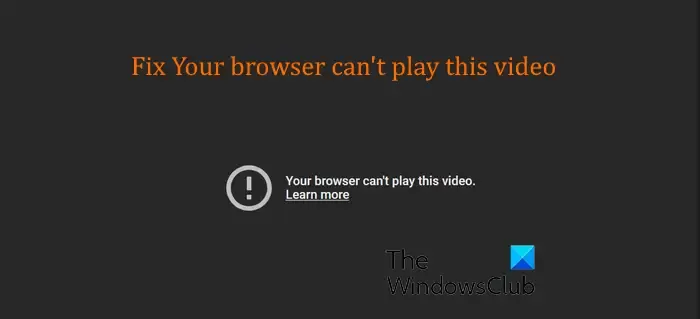
為什麼我的瀏覽器顯示無法播放該視頻?
如果您的瀏覽器無法播放視頻,則問題可能是由網絡引起的,但是,瀏覽器緩存損壞、顯示驅動程序過時、硬件加速或乾擾性 Web 擴展也可能導致此問題發生。
如果您遇到此錯誤,特別是在觀看 YouTube 視頻或需要 JavaScript 的視頻時,可能是您的網絡瀏覽器中禁用了 JavaScript。
您的瀏覽器無法播放該視頻
如果出現此錯誤,您的瀏覽器無法在 Chrome、Edge、Firefox 等上播放此視頻錯誤,請嘗試重新加載頁面或重新啟動,並檢查您的互聯網連接。如果錯誤仍然存在,您可以按照以下步驟來消除此錯誤。
- 重置您的互聯網連接。
- 更新您的網絡瀏覽器。
- 清除緩存和cookie。
- 嘗試以隱身模式播放視頻。
- 打開 JavaScript。
- 禁用硬件加速。
- 將您的瀏覽器重置為其默認設置。
1]重置您的互聯網連接
如果上述解決方案不起作用,則可能是您的網絡連接導致了錯誤。因此,您可以嘗試重置互聯網連接來修復該錯誤。為此,您可以使用以下步驟在網絡設備上執行電源循環:
- 首先,關閉電腦並拔掉路由器的插頭。
- 現在,等待至少一分鐘,然後重新連接路由器的電源線。
- 接下來,請打開您的電腦並將其連接到互聯網。
- 檢查您是否可以播放視頻,而不會出現“您的瀏覽器無法播放此視頻”錯誤。
2]更新您的網絡瀏覽器
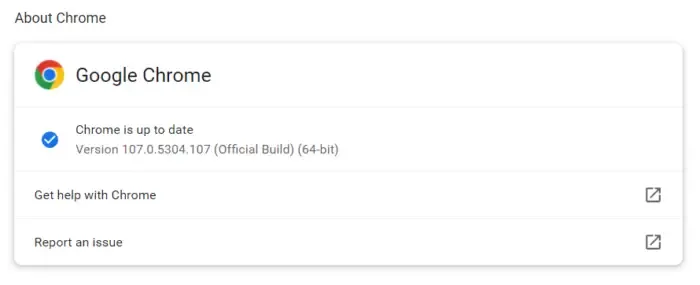
如果您使用的是過時版本的網絡瀏覽器,則可能會出現此錯誤。因此,如果情況適用,請安裝瀏覽器的所有待處理更新並將其更新到最新版本。
要更新 Google Chrome,請單擊三點菜單按鈕,然後選擇幫助 > 關於 Google Chrome選項。讓 Chrome 掃描可用的更新並下載它們。完成後,重新啟動瀏覽器以更新 Chrome,然後嘗試播放視頻。希望您現在不會收到“您的瀏覽器無法播放此視頻”錯誤消息。如果這樣做,請執行下一個修復。
3]清除緩存和cookie
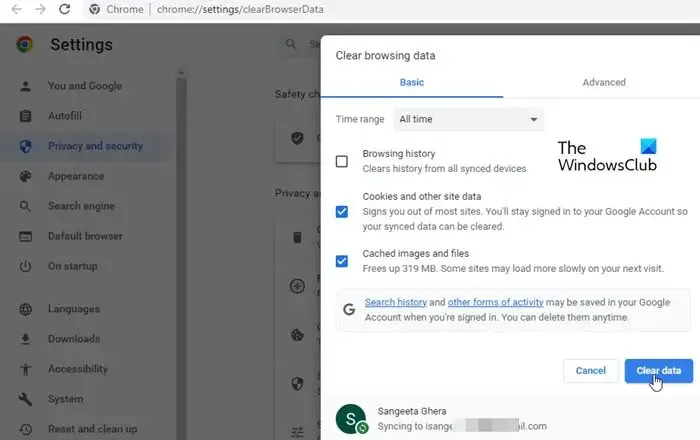
導致此錯誤的另一個常見原因是瀏覽器中存儲的緩存和 cookie 數據已損壞或過時。因此,如果情況適用,您可以通過從瀏覽器中刪除緩存和 cookie 來輕鬆修復此錯誤。就是這樣:
- 首先,打開Chrome並單擊其三點菜單按鈕。
- 接下來,選擇更多工具 > 清除瀏覽數據選項。
- 現在,從“基本”選項卡中,從“時間範圍”下拉列表中選擇“所有時間”,然後勾選“ Cookie 和其他站點數據”以及“緩存圖像和文件”複選框。
- 最後,按清除數據按鈕即可刪除瀏覽數據。
- 您現在可以打開視頻並檢查錯誤是否已解決。
同樣,您可以清除 Firefox、 Edge、Opera和其他 Web 瀏覽器的緩存和 Cookie 來修復此錯誤。
4]嘗試以隱身模式播放視頻
接下來您可以做的是以隱身模式播放您遇到錯誤的視頻。使用Ctrl+Shift+N熱鍵在 Chrome 中打開隱身窗口,然後嘗試播放有問題的視頻。如果錯誤得到解決,則該錯誤很可能是由第三方擴展引起的。因此,您可以禁用擴展程序來永久解決該錯誤。
就是這樣:
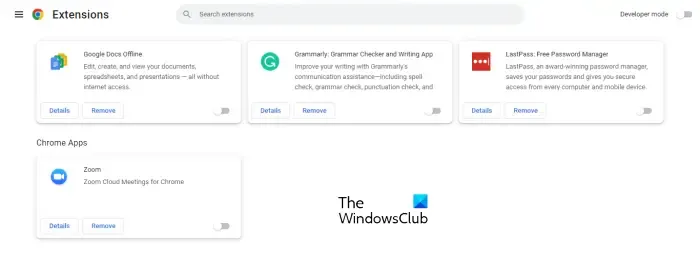
- 首先,打開 Chrome,單擊三點菜單按鈕,然後單擊“擴展”>“管理擴展”。
- 現在,請關閉與可疑擴展程序相關的開關,一一禁用它們。
- 如果您想卸載擴展,請單擊“刪除”按鈕。
5]打開JavaScript
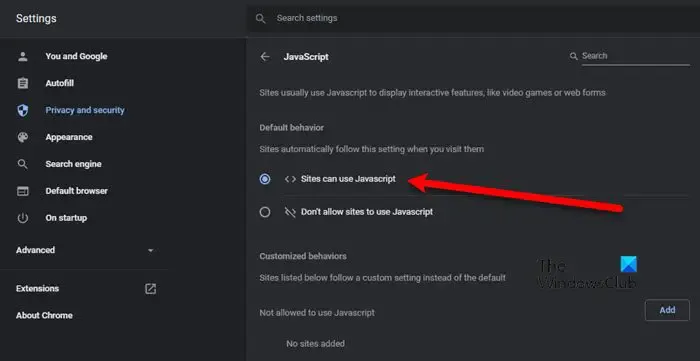
在 Chrome 中播放某些視頻需要 JavaScript。例如,如果您嘗試在沒有 JavaScript 的情況下播放 YouTube 視頻,則該視頻將無法播放。因此,您必須在瀏覽器中啟用 JavaScript 才能播放此類視頻。儘管 Chrome 中默認啟用該功能,但在某些情況下,這些設置可能會被有意或無意地操縱。因此,請在 Chrome 中重新啟用 JavaScript,並檢查“您的瀏覽器無法播放此視頻”是否已解決。
以下是執行此操作的步驟:
- 首先,打開 Chrome 並單擊三點菜單按鈕 >設置選項。
- 現在,從左側面板轉到隱私和安全選項卡。
- 接下來,單擊站點設置選項。
- 之後,點擊JavaScript選項,然後選擇站點可以使用 JavaScript單選按鈕。
- 完成後,重新加載無法播放的視頻並檢查錯誤是否已解決。
6]禁用硬件加速
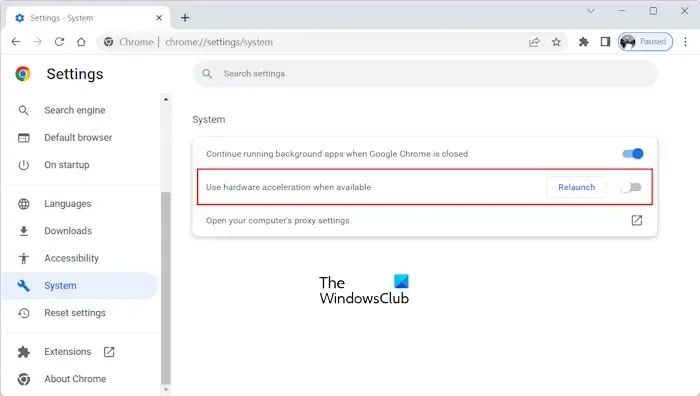
該錯誤可能是由於您的網絡瀏覽器中啟用了硬件加速而導致的。這是一項方便的功能,可讓您的瀏覽器從 GPU 獲得最大性能。但是,在各種情況下,它可能無法按預期工作。因此,如果情況適用,請關閉 Chrome、Firefox、Edge、Brave或其他 Web 瀏覽器中的硬件加速。
就是這樣:
- 首先,打開Chrome瀏覽器,選擇三點菜單按鈕,然後單擊“設置”選項。
- 現在,轉到“系統”選項卡並打開與“可用時使用硬件加速”選項關聯的開關。
7]將瀏覽器重置為默認設置
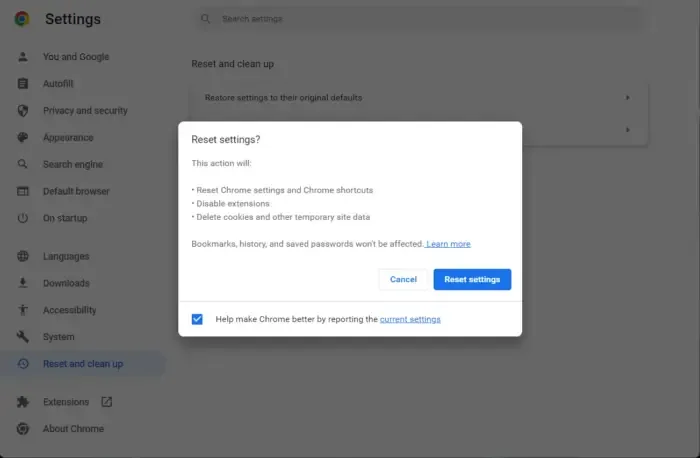
瀏覽器設置和首選項損壞或不正確可能是“您的瀏覽器無法播放此視頻”錯誤的主要原因。因此,如果出現這種情況,您可以將瀏覽器重置為默認設置來修復錯誤。
要重置 Chrome,請點擊三點菜單按鈕,單擊“設置”選項,然後從左側面板轉到“重置設置”選項卡。現在,按“將設置恢復為原始默認值”選項,然後單擊“重置設置”按鈕確認操作。完成後,檢查錯誤是否已解決。
同樣,您可以將 Microsoft Edge 瀏覽器重置為默認設置。
如何修復您的瀏覽器不支持該視頻的播放?
如果您在 Chrome、Firefox、Opera 或任何其他瀏覽器中遇到此瀏覽器不支持視頻播放錯誤,請刪除瀏覽器緩存並檢查錯誤是否已解決。除此之外,請將您的瀏覽器更新到最新版本、將瀏覽器重置為原始默認設置或禁用 GPU 渲染來修復錯誤。如果您在 Firefox 中遇到此錯誤,您可以檢查瀏覽器配置並將 media.mediasource.enabled 的值設置為 True。
就是這樣。



發佈留言